Windows10系统关闭右下角操作中心提示的方法
电脑安装了Windows10正式版系统,在使用过程中发现屏幕右下角小框会一下子出现很多提示性的信息,感觉非常烦人。这该怎么办呢?接下来,系统城小编就为大家分享Windows10系统关闭右下角操作中心提示的具体方法。
具体如下:
1、在新安装的Win10系统中,屏幕右下角小框会一下子出现比较多的提示性信息,得想办法取消所有的提醒;
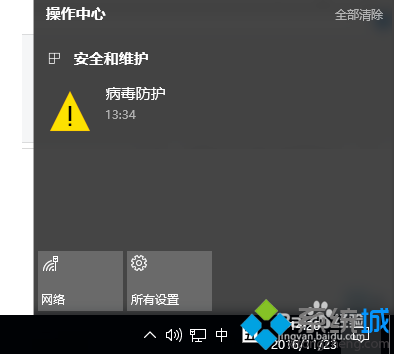
2、右击任务栏空白地方,选择弹出菜单中的“设置”命令;
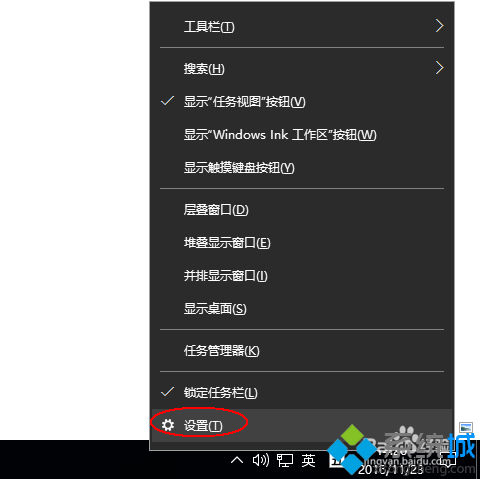
3、在弹出“任务栏”的打话框中,单击“打开或关闭系统图标”链接;
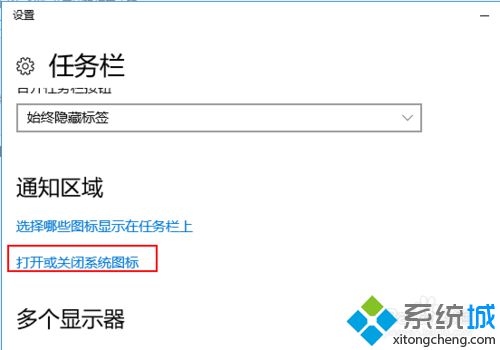
4、在打开的“打开打开或关闭系统图标”中可以看到“操作中心”是“开”状态;
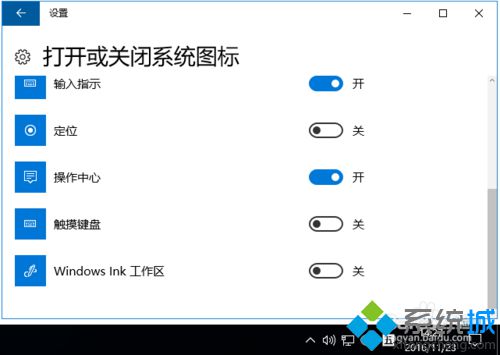
5、我们点击“操作中心”的状态按钮,使“操作中心”切换到“开”状态即可;
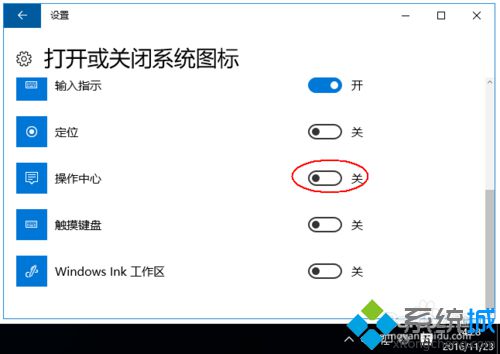
6、观察到屏幕右下角,我们可以发现此时已经没有了操作中心图标了;
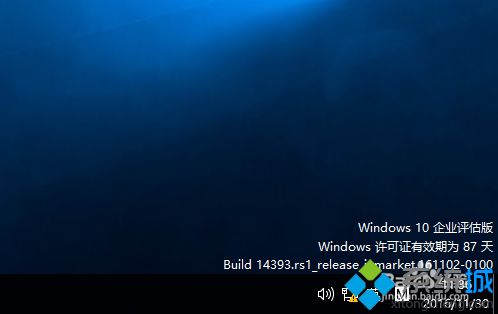
7、同时,其它相关提示也没有了,比如更新过期、软件更新等提示。
Windows10系统关闭右下角操作中心提示的方法就给大家介绍到这里了。有同样需求的朋友们,可以按照上面的步骤一步步进行操作!
相关教程:怎么关闭右下角的旗子win7不显示操作中心我告诉你msdn版权声明:以上内容作者已申请原创保护,未经允许不得转载,侵权必究!授权事宜、对本内容有异议或投诉,敬请联系网站管理员,我们将尽快回复您,谢谢合作!










